Il semble y avoir une perception commune que leur donne le choix, musiciens, ingénieurs et producteurs se mélangeaient dans Pro Tools, édition MIDI dans Logic Pro. Mais pourquoi la croyance que l'édition MIDI est difficile dans Pro Tools persistent? Sa partie historique avant de Pro Tools 8 (nous sommes maintenant sur la version 11) il n'y avait aucune fenêtre de l'éditeur MIDI. Et sa partie à ce que vous pouvez voir lorsque vous affichez MIDI pour la première fois dans Pro Tools généralement sa très petite et pas conviviales de la même manière qu'il semble être lorsque vous l'affichez pour la première fois dans Logic Pro (autre DAW sont également disponibles!) Mais avec un peu tweakage, vous pouvez transformer vos points de vue des espaces où graphique édition MIDI peut être effectuée, de les transformer en éditeurs puissants et faciles à utiliser.
Modification sur la bonne voie
Avant la fenêtre de l'Éditeur MIDI est venu, l'édition MIDI était (et est toujours) réalisé dans la fenêtre d'édition elle-même, qui offre une variété de points de vue de piste à l'appui. Pour les nouveaux arrivants à l'édition MIDI de Pro Tools, il est important de réaliser que les données MIDI qui ont été enregistrées sur une piste seront affichés dans la vue de clips. Cela signifie que vous pouvez éditer les clips MIDI (ce que les utilisateurs d'autres séquenceurs pourraient appeler régions), mais pas les notes elles-mêmes.
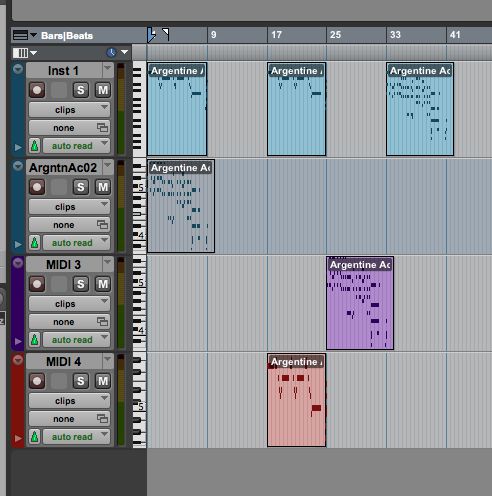
Vue par défaut de MIDI enregistré dans Pro Tools.
Double-cliquez sur un clip MIDI sera bien sûr ouvrir la fenêtre de l'éditeur MIDI, mais plus de cela plus tard. Pour l'instant, permet de rester dans la fenêtre d'édition et de relever les défis qu'il présente. Modification de l'affichage de la piste de notes est une première étape, et la commande du clavier pour basculer clips et des notes vue de la piste est Control - (Contrôle et la touche moins). Mais sans apporter de modifications aux paramètres différents que vous voyez habituellement à ce stade est franchement décevante et presque impossible à utiliser comme un éditeur, surtout si votre hauteur de la piste est petite!
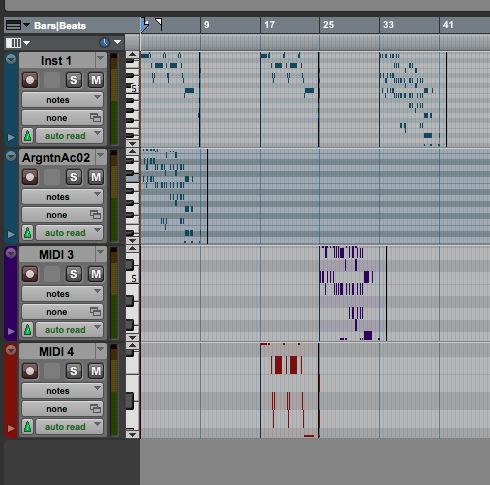
vue Notes - toujours inutilisable!
Vous pouvez ensuite modifier le type de piste manuellement, et de zoomer dans la vue des notes MIDI en cliquant sur la moitié supérieure du Zoom MIDI In bouton dans la barre d'outils.
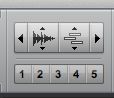
Le Zoom MIDI In bouton.
Mais compte tenu de tout cela, je dois dire que je préfère de beaucoup pour zoomer directement sur une sélection comme un processus unique avec un raccourci facile du clavier! Voici comment:
- Ouvrez les Préférences de Pro Tools ou les menus de configuration et cliquez sur l'onglet Édition
- Dans la section de changement de zoom changer l'horizontale réglages de Zoom sur la sélection Zoom et MIDI verticale
- Laissez la sélection de la gamme Retirez Après un zoom avant décoché
- Changer hauteur de la piste pour s'adapter à la fenêtre
- Changer la vue piste de forme d'onde / notes - ce qui signifie que la vue de la piste changera automatiquement à la vue des notes si vous faites les sélections en vue des clips
- Si vous souhaitez que les paramètres de la grille dans vos agrandie vue d'être indépendant des paramètres de la grille dans votre vue standard, puis cochez Paramètres de la grille séparés lorsque zoomé
- Cochez bascule de zoom Suit Modifier la sélection
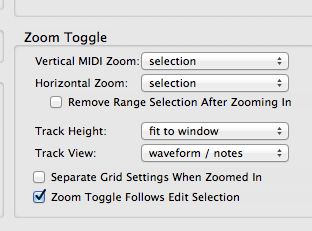
paramètres de préférences de bascule de zoom.
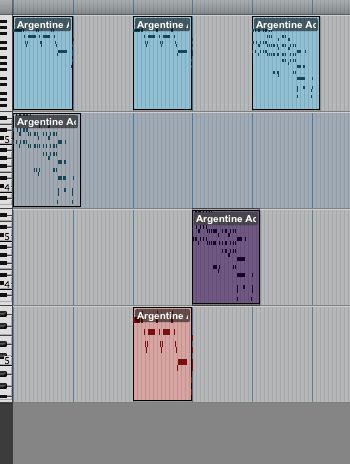
Maintenant, faire une sélection d'édition dans votre vue pistes niveau de la fenêtre d'édition.
- Cliquez sur le bouton à bascule du zoom de la sélection d'édition doit remplir la fenêtre, avec les notes zoom sur une valeur maximale de zoom qui montre encore tous, et vous devez également être en vue des notes, prêt à éditer.

Le bouton à bascule du zoom.
Après avoir cliqué sur bouton de zoom!
- Cliquez bascule de zoom pour revenir à votre point de vue précédent.

En mettant l'accent touche activée, le raccourci clavier pour bascule de zoom est E.
Cela fonctionne également avec une sélection de clips multiples et sur plusieurs pistes, afin d'aider à identifier les notes des différentes pistes dans plusieurs sélections, mettez Default couleur de la piste de codage pour les pistes et les canaux MIDI dans la section de codage de couleur de l'onglet Affichage Préférences.
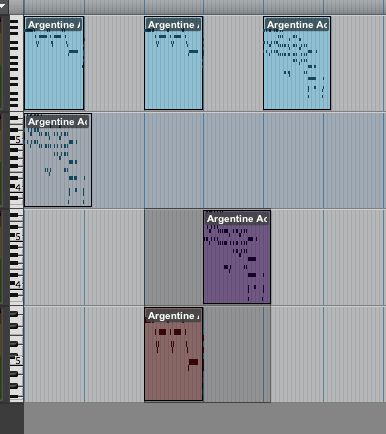
Plusieurs clips sur plusieurs pistes sont sélectionnées.
Bascule de zoom!
Emplacements mémoire
Création d'un emplacement mémoire crée un marqueur par défaut, qui est une référence à une position unique sur la timeline. Mais emplacements de mémoire peuvent également être sélections, et s'il ya une sélection d'édition (un clip par exemple) que vous souhaitez revenir à souvent pour l'édition et à ne pas vouloir garder resélectionné afin d'effectuer le zoom astuce bascule, puis la création d'un mémoire Lieu pour cette sélection fait grand sens. Voici comment:
- Faire la sélection d'édition
- Ajouter un emplacement de mémoire, soit en cliquant sur le bouton dans le conducteur règle de Marker ou en appuyant sur Entrée sur le pavé numérique
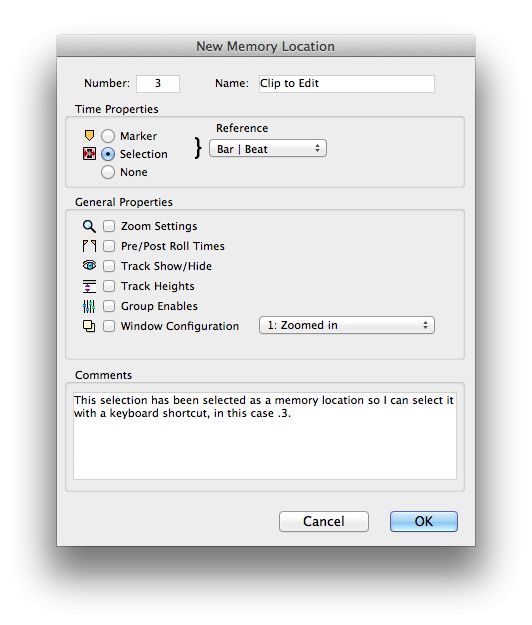
Dans le nouveau marqueur de dialogue qui apparaît Lieu changer l'heure propriété à la sélection que vous pouvez maintenant vouloir changer son nom car il prend la première barre de la sélection comme son nom par défaut.
Pour afficher les notes dans la sélection, utilisez la commande du clavier. Numéro. (Tous sur le pavé numérique - où numéro est le numéro de l'emplacement de mémoire) pour sélectionner la sélection d'édition, puis appuyez sur E pour bascule de zoom à son contenu comme indiqué dans la section précédente (voir ci-dessus).
Conseil Si vous utilisez cette méthode aussi faire un lieu de mémoire qui représente une sélection de l'ensemble de la session si vous retournez rapidement à une vue de l'ensemble de la session à l'aide d'un simple raccourci clavier, dans le même format que celui décrit ci-dessus.
La fenêtre de l'éditeur MIDI
Comme mentionné ci-dessus, la fenêtre de l'éditeur MIDI s'ouvre lorsque vous double-cliquez sur un clip MIDI. Vous pouvez également utiliser le raccourci clavier Control-=.
Encore une fois, sans ajustement, la fenêtre de l'éditeur MIDI peut pas initialement être agrandi suffisamment pour modifier les notes avec facilité.

Pour atteindre zoom vertical cliquez sur le partie supérieure de la touche Zoom de note MIDI de la barre de défilement de droite. Zoom horizontal peut être réalisé avec les commandes clavier R et T si la fenêtre est au point clé.
Maintenant, chaque fois que vous entrez dans la fenêtre de l'éditeur MIDI, vous verrez les notes à ce niveau de zoom. L'utilisation d'un code couleur peut aussi être très utile ici pour certains.
Avec la fenêtre de l'éditeur MIDI en bref sur la touche raccourci clavier E devient maintenant une bascule qui cache et révèle les voies d'automatisation de contrôle continu.



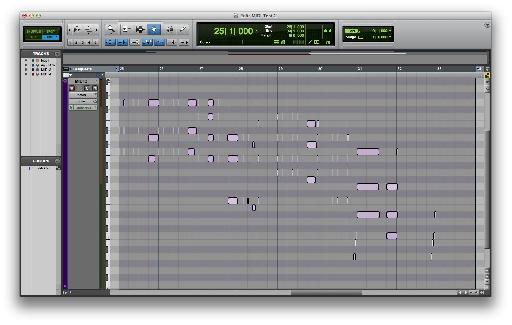
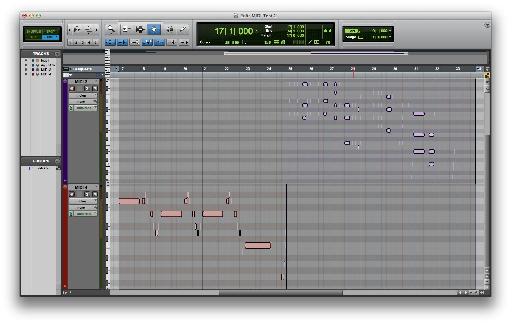
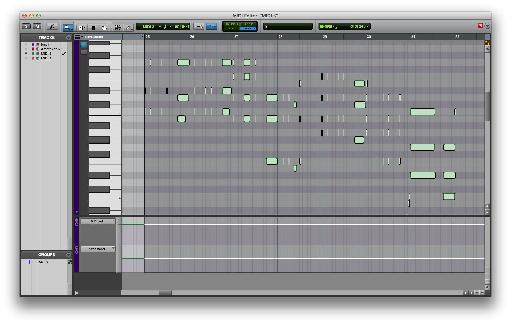
 © 2024 Ask.Audio
A NonLinear Educating Company
© 2024 Ask.Audio
A NonLinear Educating Company
Discussion
Changing markers in the midi editor window will only refresh when you hit play.
Any help?
Thanks!
Want to join the discussion?
Create an account or login to get started!